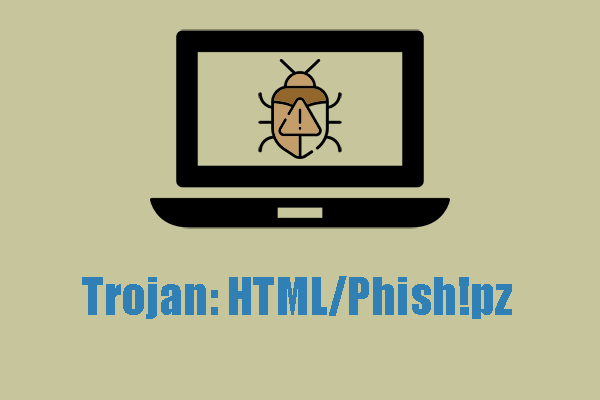Является ли OneLaunch вредоносным ПО? Что это такое? Как удалить OneLaunch?
Что такое OneLaunch? Является ли OneLaunch вредоносным ПО? Как OneLaunch попал на ваш компьютер? Как удалить OneLaunch с компьютера с Windows 11? Этот пост от MiniTool охватывает все, что вы хотите знать, и давайте рассмотрим это программное обеспечение в этих аспектах.
Что такое OneLaunch
Возможно, вы заметили, что это приложение, специально разработанное для Windows 11, оснащено множеством функций, улучшающих работу ПК. Кроме того, он совместим с Windows 10. Как и док-станция в верхней части рабочего стола, вы можете видеть, что он имеет персонализированную панель управления, настраиваемый браузер и панель поиска, отображает последние элементы, историю буфера обмена и т. д.
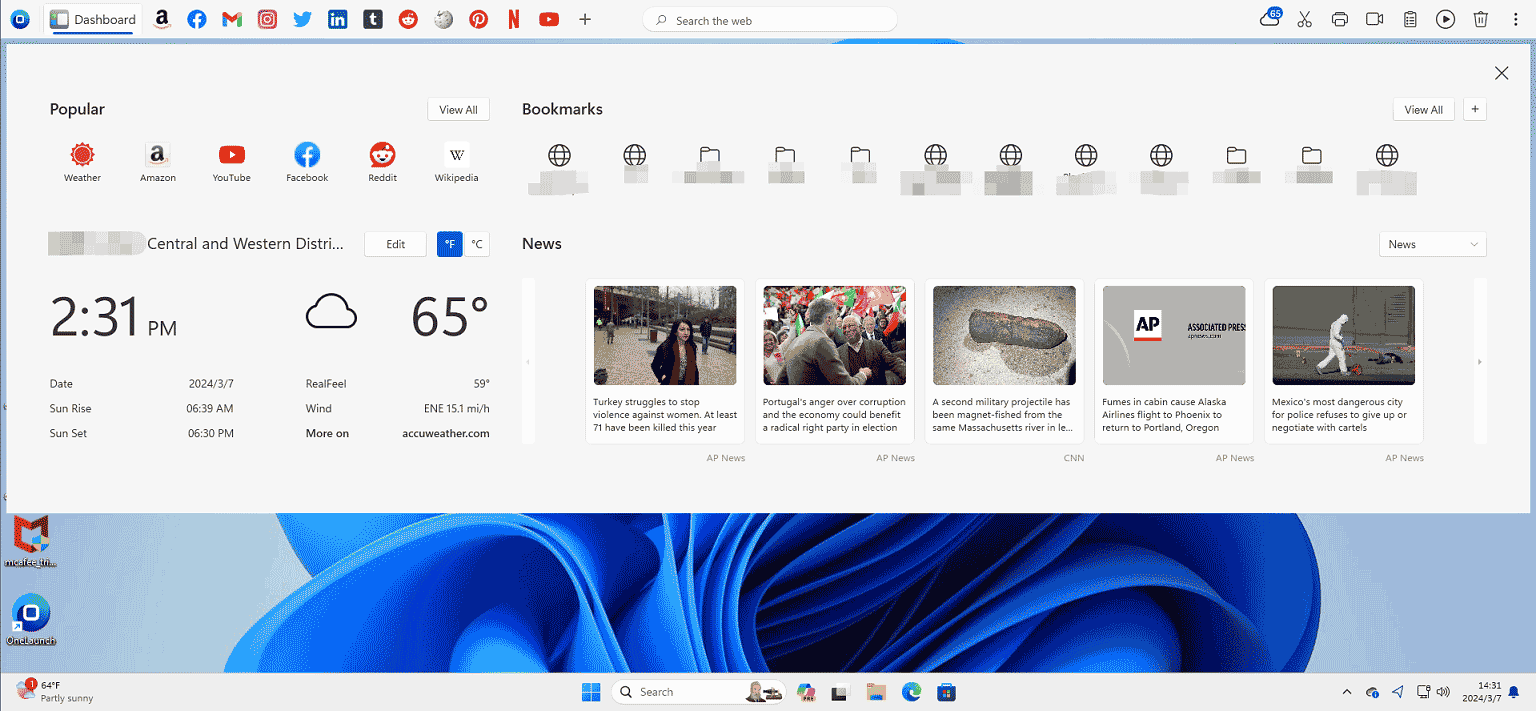
Подводя итог, OneLaunch — это хаб, где вы можете выполнять множество задач в одном месте, например, быстро получать доступ к популярным сайтам, закладкам, новостям, ежедневной погоде, открывать приложения, получать доступ к веб-сервисам и т. д.
Является ли OneLaunch вредоносным ПО
OneLaunch безопасен? Вы можете быть обеспокоены тем, что это вредоносное ПО. На самом деле этот инструмент не является вредоносным, а легальным программным обеспечением. Это ненужно и может принадлежать вредоносному ПО Windows. Если вы разбираетесь в раздутом ПО, вы должны знать, что оно может повлиять на производительность вашего устройства и подвергнуть компьютер рискам кибербезопасности, хотя оно не так вредоносно, как вредоносное ПО.
Это приложение включает в себя сторонние программные компоненты и технологии, поэтому хакеры могут использовать его для распространения рекламного и другого вредоносного программного обеспечения, взлома вашего браузера, создания уязвимости данных для различных рисков и многого другого.
По мнению некоторых пользователей, OneLaunch всегда предустановлен. Он даже появляется на ПК без явного согласия и с правами локального администратора. Возможно, вы тоже являетесь жертвой и не знаете, как OneLaunch попадает на ваш компьютер.
Скорее всего, вы когда-нибудь нажимали на ссылку, которая автоматически загружалась и устанавливалась. Либо оно устанавливалось в составе комплекта ПО.
Как удалить OneLaunch
Если вы решите расстаться с OneLaunch из-за проблем или потенциальных угроз, как удалить OneLaunch с вашего компьютера с Windows 11? Следуйте шагам.
Шаг 1: Нажмите Победа + Х на клавиатуре и выберите Настройки.
Шаг 2. Отправляйтесь в Приложения > Установленные приложениянайдите OneLaunchщелкните три точки, а затем нажмите Удалить.
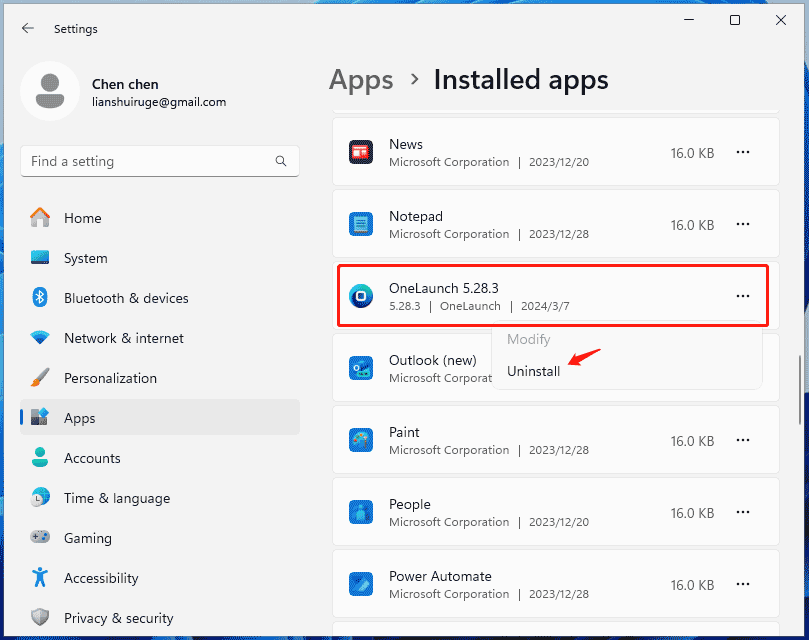
Шаг 3: Подтвердите операцию удаления.
Альтернативно, перейдите в Панель управления > Программы > Удаление программыщелкните правой кнопкой мыши OneLaunch и выберите Удалить/Изменить.
Если вы не хотите полностью удалять инструмент, но хотите уменьшить его присутствие, вы можете получить доступ к верхнему меню и нажать Закрыть док.
Рекомендации, на которые следует обратить внимание
Учитывая неоднозначные отзывы об OneLaunch, мы предложим здесь несколько предложений.
1. Чтобы получить легальную версию, загружайте и устанавливайте OneLaunch только с официального сайта.
2. При установке любого программного обеспечения обращайте внимание на мастера и не устанавливайте OneLaunch в комплекте.
3. Всегда запускайте антивирусное программное обеспечение, такое как Windows Security, и обновляйте его, чтобы оно могло обнаруживать любые угрозы и удалять их.
4. Чтобы обеспечить безопасность данных и предотвратить потерю данных из-за вредоносного ПО или вирусов, регулярно создавайте резервные копии важных файлов. Для резервного копирования файлов очень помогает MiniTool ShadowMaker. Вы можете запустить его, чтобы запланировать план резервного копирования файлов и папок, а также создавать дифференциальные и инкрементные резервные копии только для вновь добавленных или измененных данных.
Пробная версия MiniTool ShadowMakerНажмите, чтобы загрузить100% чисто и безопасно
Вердикт
OneLaunch может стать мощным инструментом для обновления вашей работы с Windows 11 с помощью различных функций. Но вы должны заметить, что это может замедлить работу ПК и вызвать проблемы с безопасностью. Если вам это не нужно, удалите его через настройки.